- Published on
【Notion】EvernoteよりNotionでしょシリーズ【書籍レビューギャラリーを作る】

どんなものができるか?

- 本記事の完成イメージは下記リンクから参照できます。
gonjittidemo
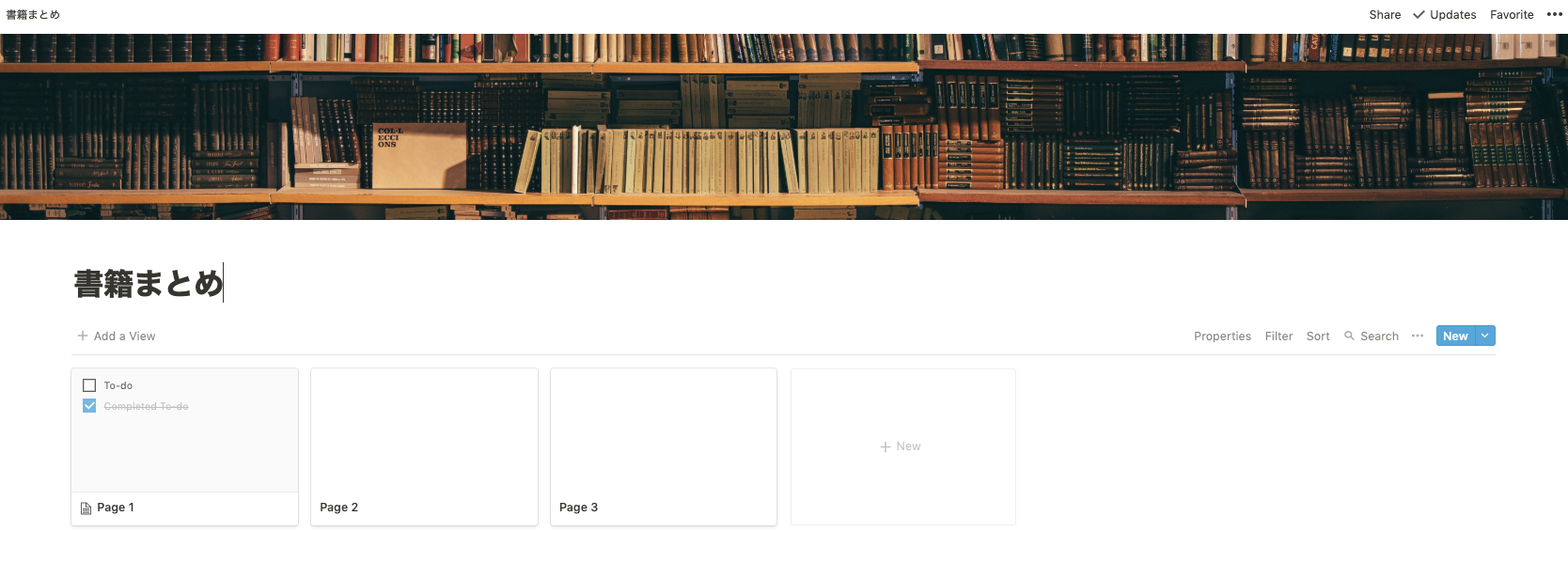
ざっくり言うと
- ギャラリービューで書籍レビューのデータベースを作成します。
- Notionに書籍レビューのテンプレートを作成します。
- 内容はkindleなら要約部分にコピペ(過去記事参照)、書籍ならばmarkdown形式で記載していきます。
Notionにギャラリービューでデータベース作成
左のドロワーメニューから「Add a Page」を押下し、DatabasesのGalleryを選択します。
後からViewは追加・変更できるので、GalleryじゃなくてListを追加したい、みたいなことはできますので、ご安心を。
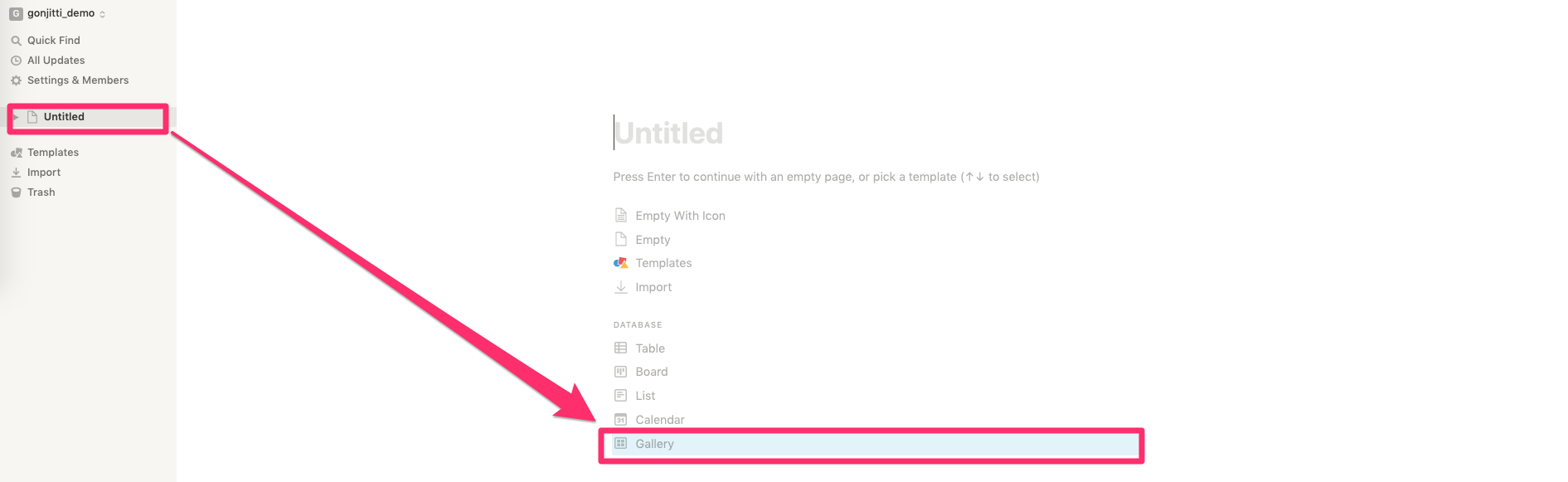
すると、3ページくらい例がある状態でページが作成されるので、タイトルとカバー画像(Add a Cover)を変えましょう。

カバー画像はランダムに一つ選択されるので、UnsplashからBookでも選択していい感じにしましょう!
自分の好きな画像もアップできますよ。
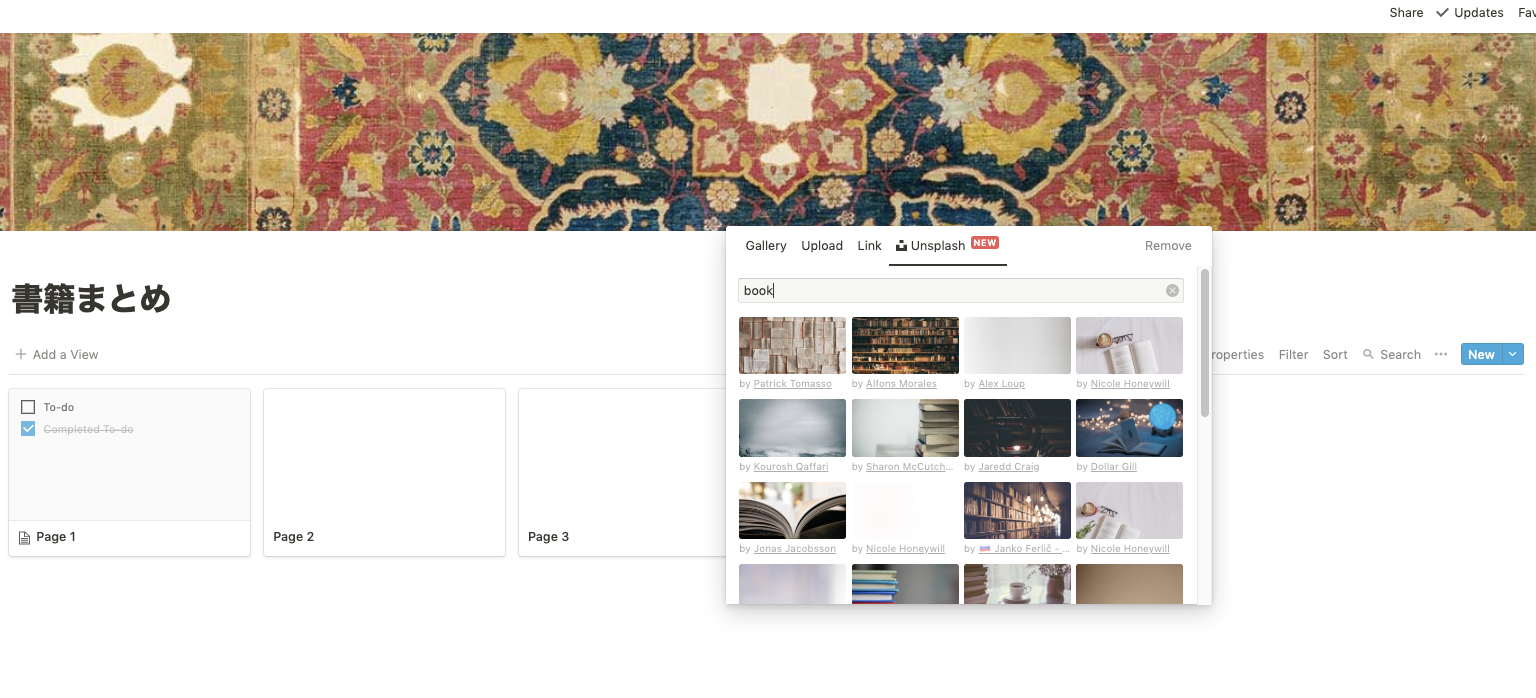
できましたー。いい感じですね。知識をためていきましょー。
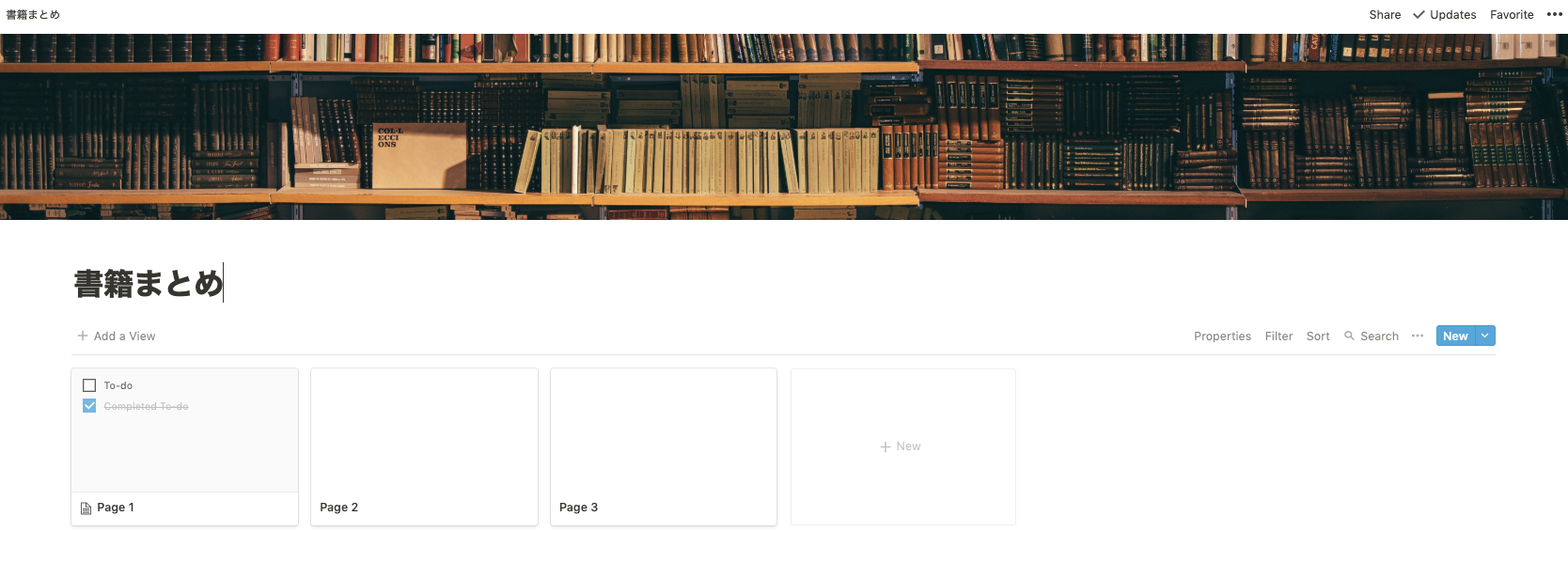
Notionに書籍レビューのテンプレートを作成
次はテンプレートを設定しましょう。右のNewにある↓みたいなマークを押すと、New Templateが出てくるはず。
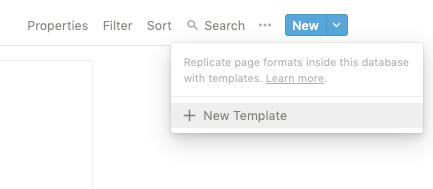
モーダルでページが出るので好きにテンプレートを作成できます。議事録テンプレートとかでも使えそうですね。(ていうか僕は使ってます)
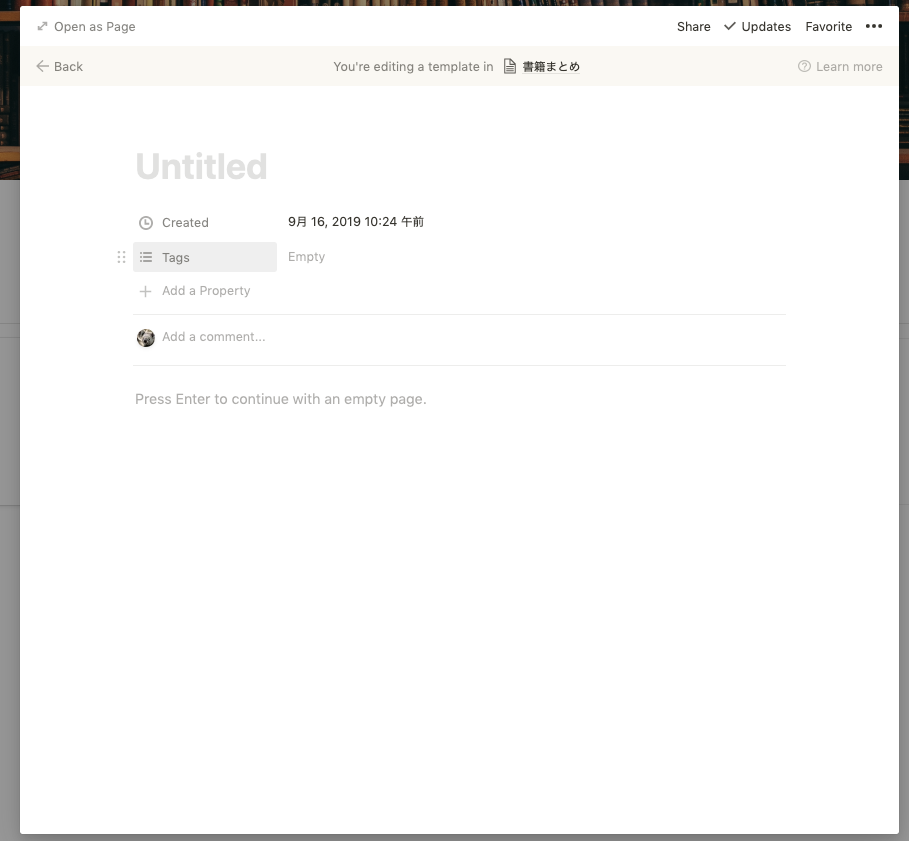
好きなProperty(設定値)を指定していきましょう。
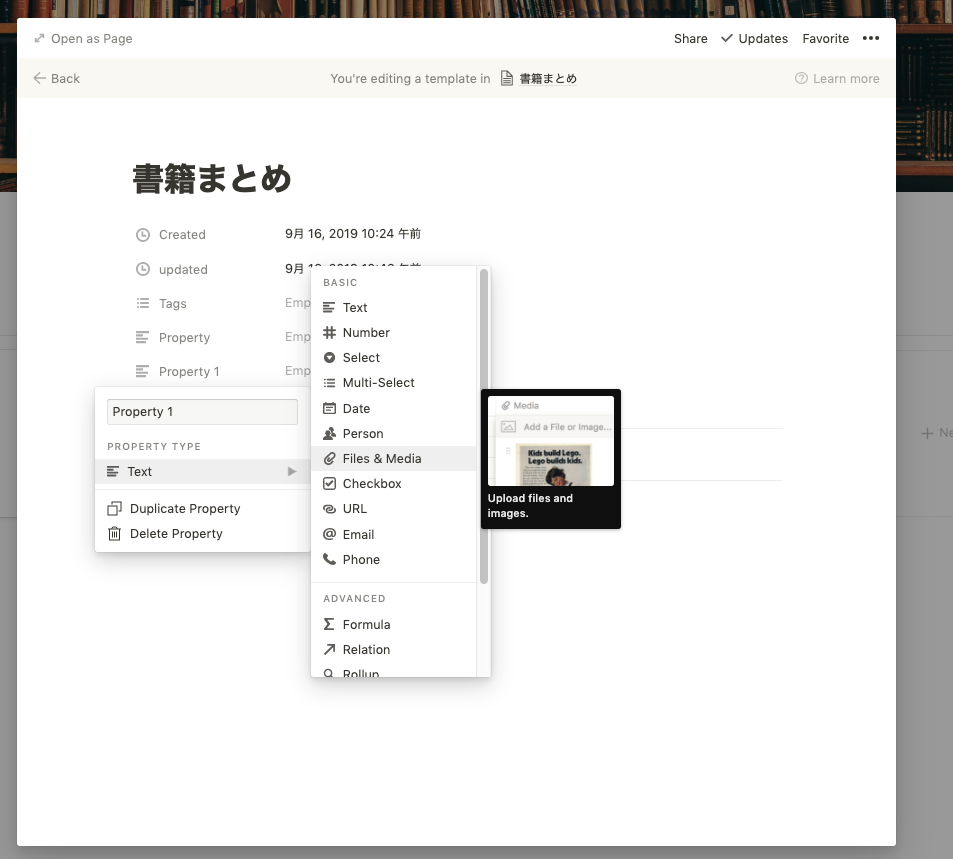
下記は僕の完成図ですね。URLとPDFとAuthorを入れておくと大体大丈夫です。Add an Imageはほんのタイトルカバーを撮っておくとギャラリーで映えます。
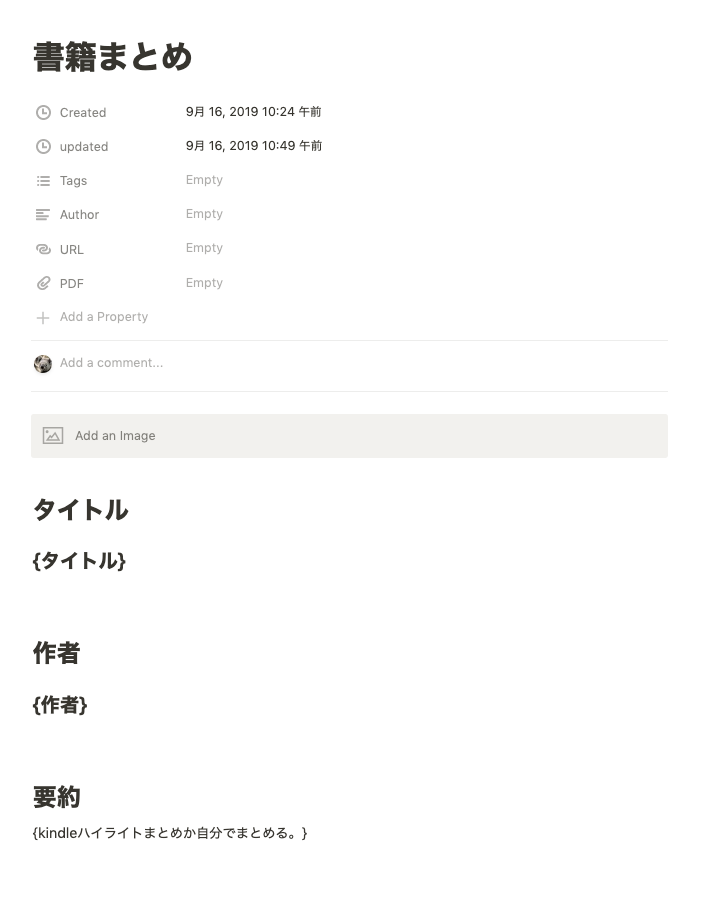
こうすると以降、newの右を押すとテンプレートから書籍まとめを作成できるようになります。
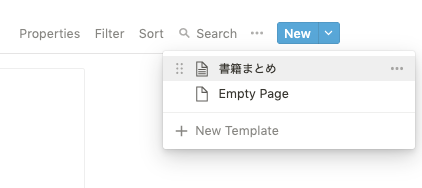
あとは書籍のまとめをテンプレートから書いていこう。
以降は好きにテンプレートを利用してまとめを書いていきましょう。
kindleの場合は、下記記事でも紹介したkindleハイライトを活用したコピペ術が応用できます(あくまで個人利用にとどめてくださいね)
【Kindle】Kindleハイライトを一覧できるサイトから、ハイライトをコピペして一瞬で書籍の要約を作る
書籍の場合はタイピングして要約を作成していくことになります。markdown形式で記載できるので、慣れれば問題なく使えるはず。
参考
僕の書籍活用
- 下記のように分けてます。ビューはListとGalleryを使い分けてます。
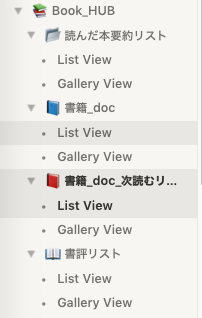
招待リンクから1ヶ月無料で利用できるよ
まだアカウント持って無い方は1ヶ月おためしで使い倒すことをおすすめします⭐️
書籍まとめのデモ
- 本記事の完成イメージは下記リンクから参照できます。
gonjittidemo
余談(おすすめ本コーナー)
おすすめデザイン本。ずっと使えるデザインのコツがびっしり。自分もよく利用してます。
